[ExpertWiFi] Comment ajouter un commutateur PoE et un point d'accès PoE en tant que nœuds AiMesh au routeur filaire VPN ?
L'alimentation via Ethernet (PoE: Power over Ethernet) permet d'alimenter via des câbles réseau des appareils pris en charge par PoE tels que des commutateurs, des caméras réseau et des routeurs. Il permet la transmission simultanée de l'alimentation et des données sur le même câble réseau RJ-45, permettant ainsi de déployer et de positionner des périphériques réseau dans des endroits sans prises de courant.
AiMesh connecte plusieurs routeurs ASUS compatibles pour créer un réseau WiFi maillé dans toute la maison. La technologie flexible et évolutive vous permet de mélanger différents routeurs compatibles AiMesh et d'en ajouter de nouveaux à tout moment pour améliorer la couverture. Pour plus d'informations sur AiMesh, veuillez vous rendre sur [Routeur sans fil] Comment configurer le système ZenWiFi AiMesh (interface graphique Web) ?
Si vous avez besoin de périphériques PoE dans votre environnement et que vous avez également besoin d'AiMesh, vous pouvez suivre ce guide pour terminer la configuration.
Remarque : Prenez ExpertWiFi EBG15 comme routeur filaire VPN, ExpertWiFi EBA63 comme point d'accès PoE et ExpertWiFi EBP15 comme commutateur PoE comme exemple pour le processus de configuration suivant.
Configuration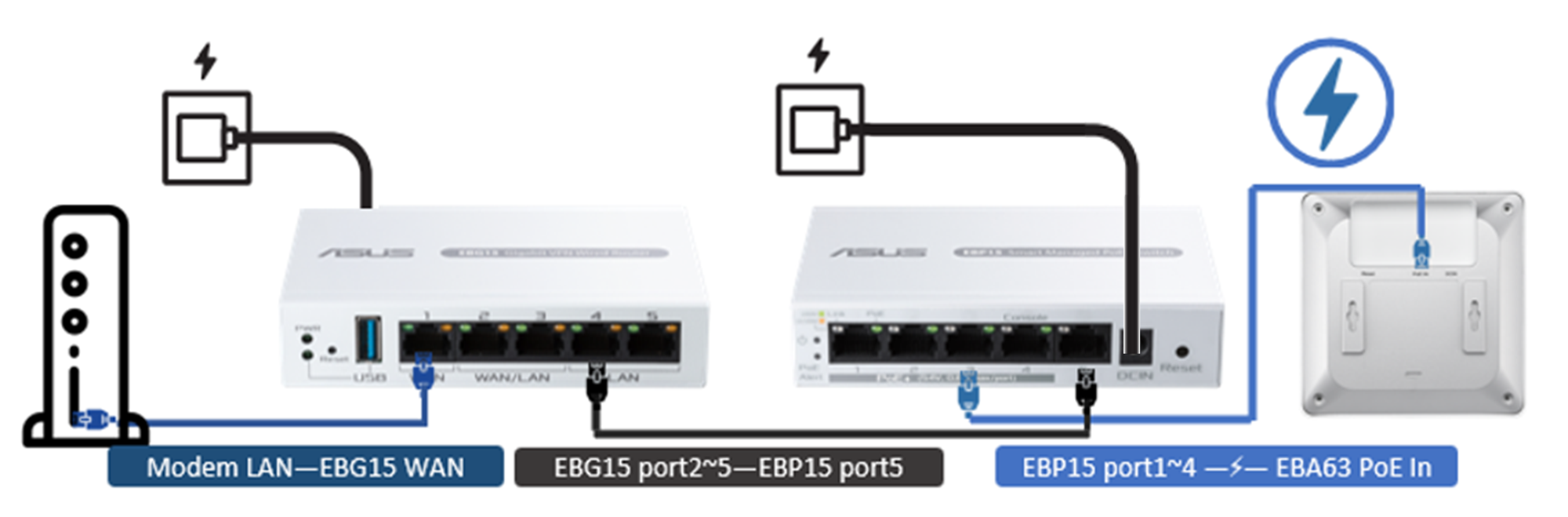
1. Connectez le modem LAN au port WAN de l'ExpertWiFi EBG15, insérez l'adaptateur dans le port DCIN et branchez-le sur une prise de courant.
2. Connectez l'un des ports ExpertWiFi EBG15 2-5 au port 5 d'ExpertWiFi EBP 15, insérez l'adaptateur dans le port DCIN et branchez-le sur une prise de courant.
3. Connectez ExpertWiFi EBP15 soit le port PoE 1-4 au port d'entrée PoE ExpertWiFi EBA63. (ExpertWiFi EBA63 est alimenté via PoE, aucune connexion électrique supplémentaire n'est donc nécessaire.)
Vous pouvez configurer l'écosystème AiMesh via l'application ExpertWiFi ou l'interface graphique Web ExpertWiFi.
Configuration via l'application ExpertWiFi
1. Accédez à Google Play ou iOS App Store et recherchez ASUS ExpertWiFi, ou utilisez votre téléphone pour scanner le code QR afin de télécharger l'application.
- Google Play: https://asus.click/asusexpertwifia
- App Store: https://asus.click/asusexpertwifii
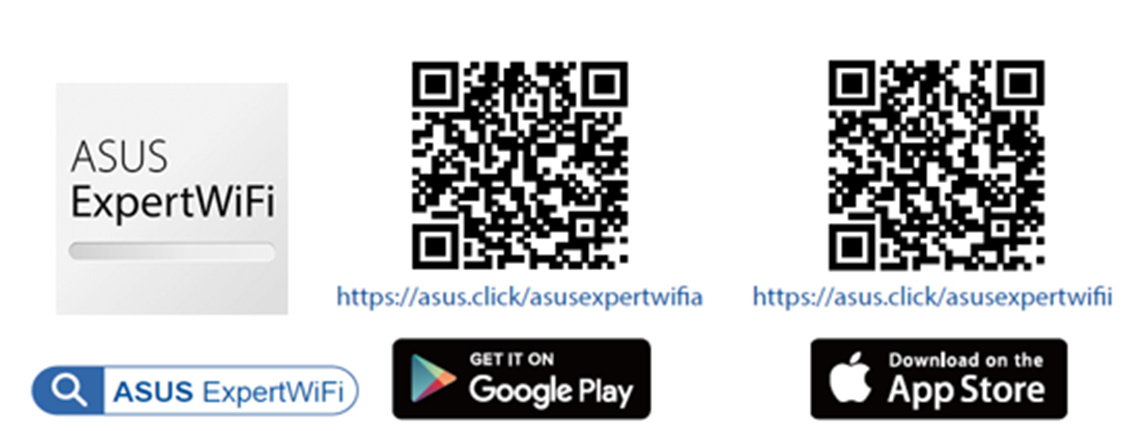
2. Ouvrez Bluetooth sur votre téléphone et suivez les instructions à l'écran pour la configuration.
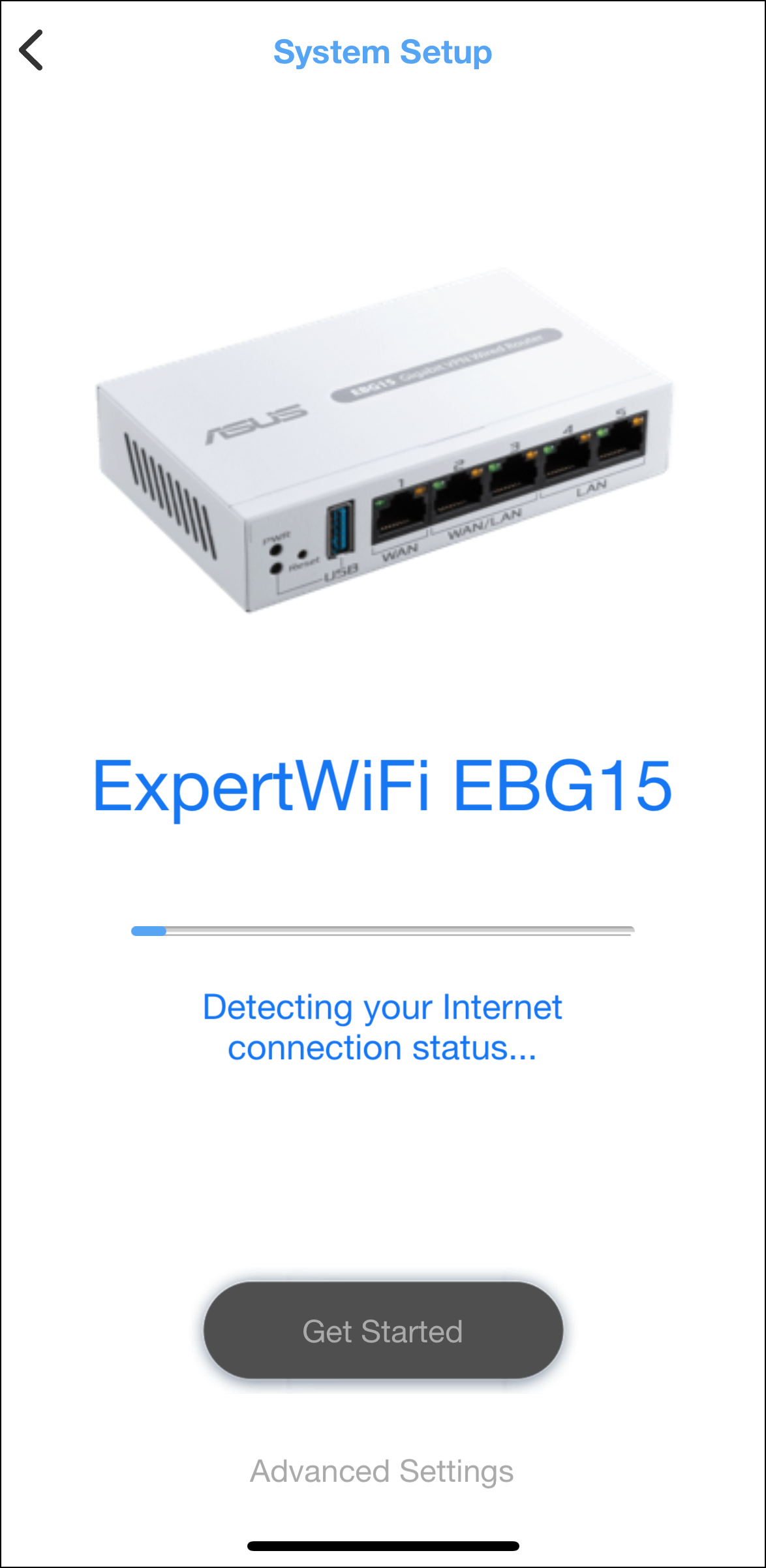
Remarque : Veuillez vous rendre sur [ExpertWiFi] Comment configurer le routeur filaire ExpertWiFi via l'application ExpertWiFi (iOS/Android) ? pour en savoir plus.
3. Après la configuration, l'application ExpertWiFi affichera une notification vous demandant d'autoriser la connexion avec ExpertWiFi EBP15 et ExpertWiFi EBA63.
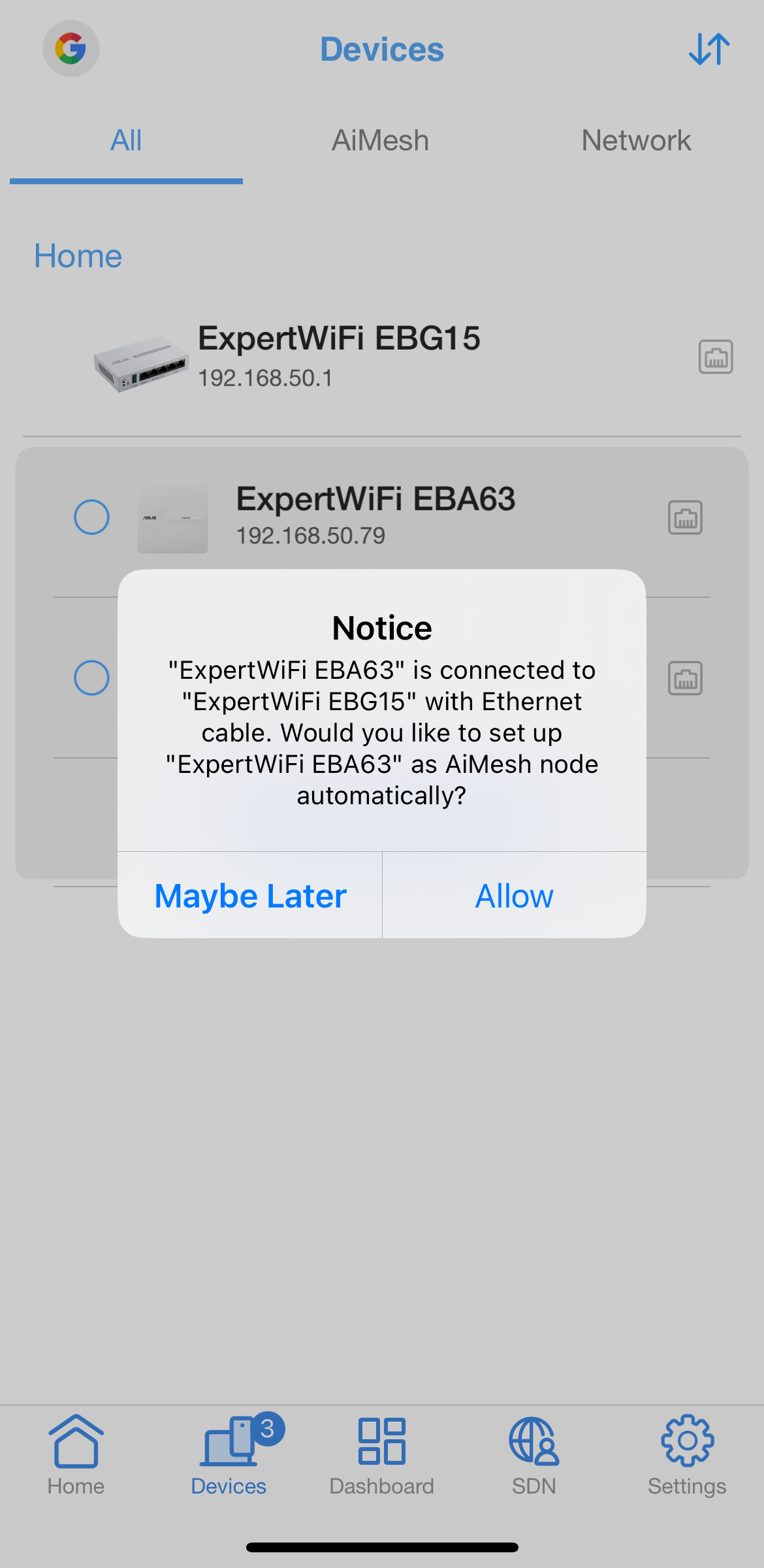
4. Après l'avoir autorisé, ExpertWiFi EBP15 et ExpertWiFi EBA63 rejoindront automatiquement la topologie d'ExpertWiFi EBG15 en tant que nœud AiMesh.
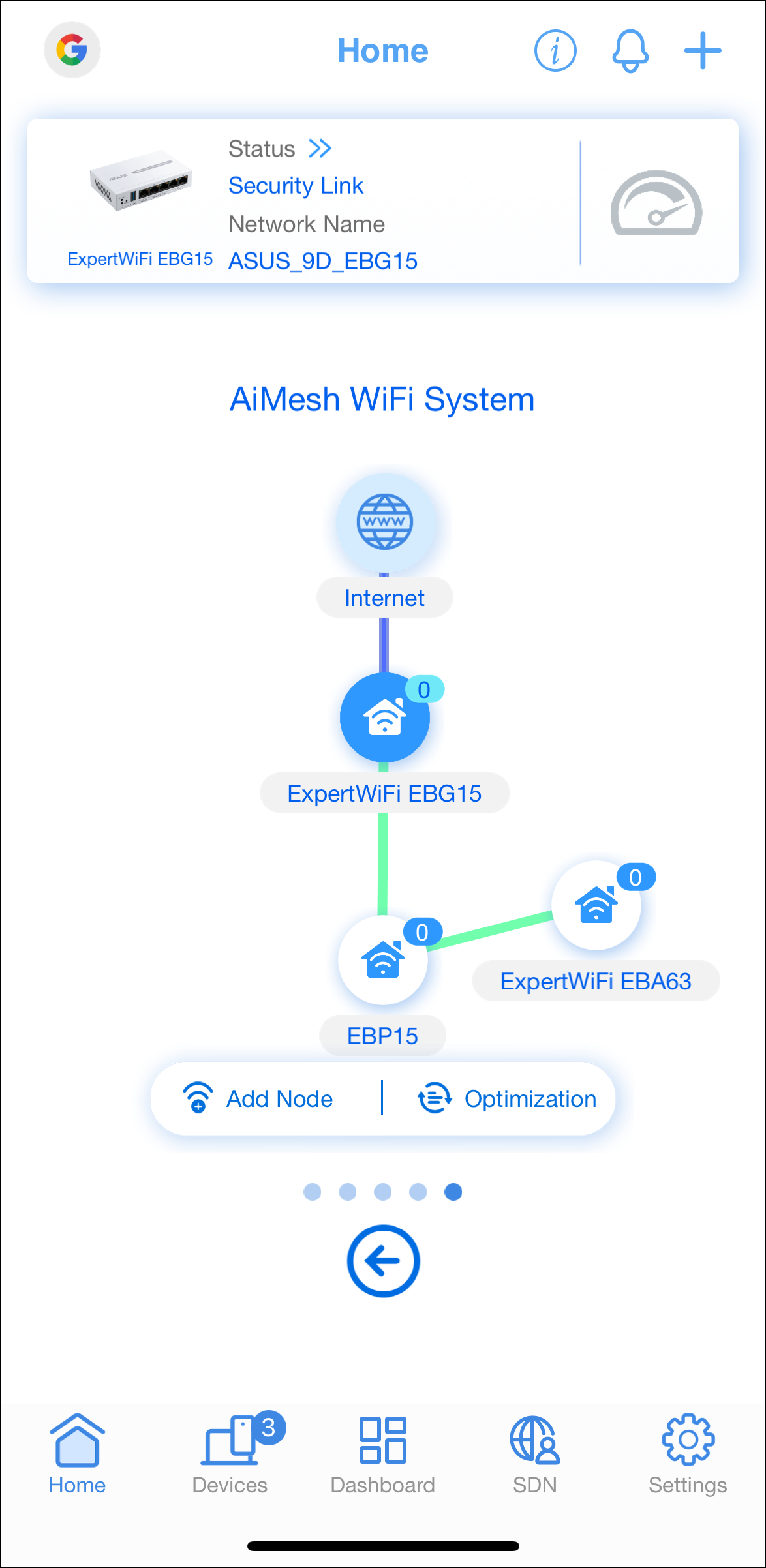
Configuration via l'interface graphique Web ExpertWiFi
1. Entrez l'adresse IP LAN de votre routeur ExpertWiFi ou l'URL de votre routeur ExpertWiFi http://expertwifi.net dans l'interface graphique web.

Remarque : veuillez vous rendre sur [ExpertWiFi]. Comment puis-je accéder à la page de configuration de mon routeur ExpertWiFi à l'aide de l'interface graphique web ? pour apprendre plus.
2. Saisissez le nom d'utilisateur et le mot de passe de votre routeur ExpertWiFi pour vous connecter.

Remarque : Si vous oubliez le nom d'utilisateur et/ou le mot de passe, veuillez restaurer le routeur ExpertWiFi à l'état et à la configuration par défaut.
Veuillez vous rendre sur [ExpertWiFi] Comment restaurer votre routeur ExpertWiFi aux paramètres d'usine ? pour savoir comment restaurer le routeur ExpertWiFi à son état par défaut.
3. Sélectionnez [AiMesh], ExpertWiFi EBP15 et ExpertWiFi EBA63 seront affichés dans la liste des appareils de support AiMesh en bas à droite.
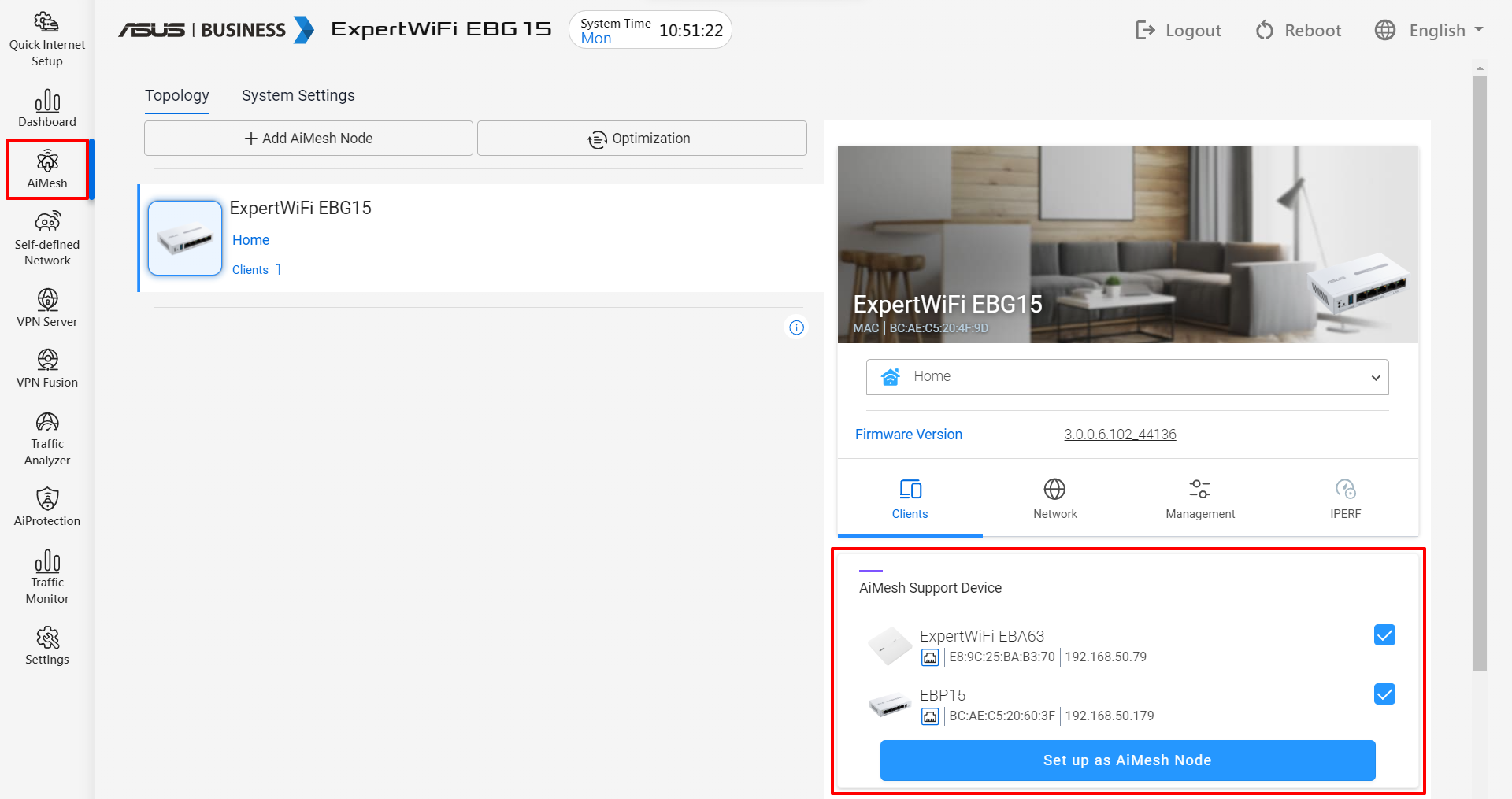
4. Sélectionnez ExpertWiFi EBP15 et ExpertWiFi EBA63 et cliquez sur [Configurer en tant que nœud AiMesh].
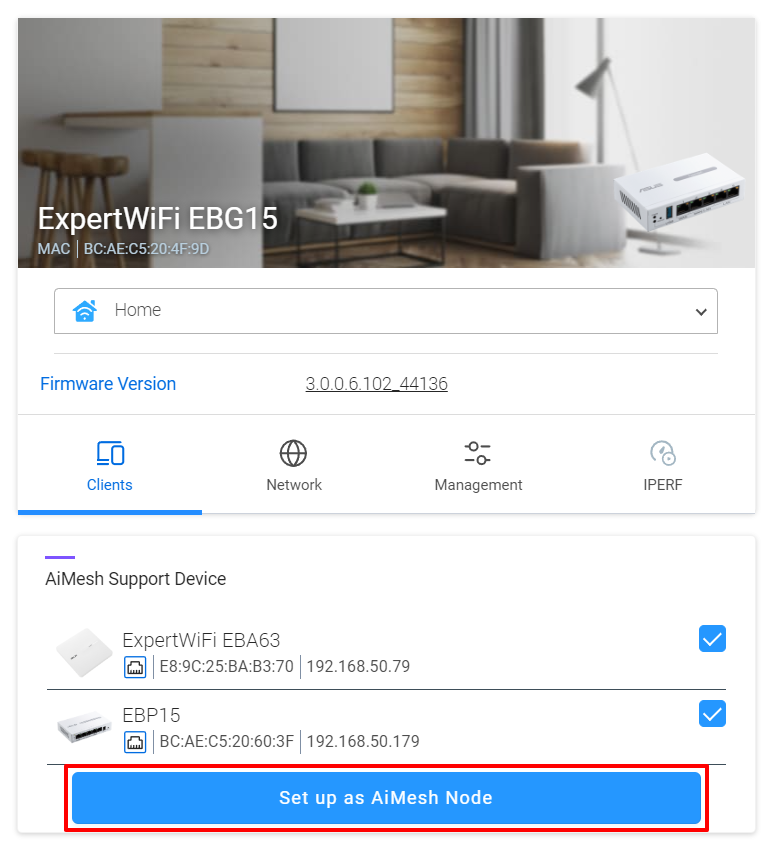
5. Cela prend environ quelques minutes, ExpertWiFi EBP15 et ExpertWiFi EBA63 rejoindront automatiquement la topologie d'ExpertWiFi EBG15 en tant que nœuds AiMesh.

FAQ
1. Comment faire le dépannage s'il n'y a pas d'alimentation après avoir connecté le périphérique PoE ?
a. Vérifiez si l'équipement PoE du côté de l'alimentation électrique utilise l'adaptateur secteur d'origine et s'il fonctionne correctement.
b. Vérifiez si le câble réseau fonctionne correctement.
c. Vérifiez si le périphérique PoE est connecté au bon port PoE.
d. Effectuez des tests croisés avec d'autres appareils PoE pour voir s'ils fonctionnent correctement.
Comment obtenir les derniers pilotes/logiciels ?
Vous pouvez télécharger les derniers pilotes, logiciels, firmware et manuels d'utilisation dans le centre de téléchargement ASUS.
Si vous avez besoin de plus d'informations sur le centre de téléchargement ASUS, veuillez vous rendre sur ce lien.